Въпрос
Проблем: Как да поправите, че YouTube работи бавно?
Хей, наистина ми е приятно да гледам видеоклипове в YouTube. Също така съм абониран за много канали, които следя. С други думи – прекарвам много време в YouTube. Имам добър интернет доставчик, който ми позволява до 100 Mbps скорост на изтегляне. За съжаление, напоследък видеоклиповете в YouTube работят изключително бавно. Не съм променил нищо в моята система, така че нямам представа защо това се случва. Можеш ли да ми помогнеш?
Решен отговор
YouTube е най-популярният домейн за споделяне на видео, като е третият най-посещаван уебсайт в света. От 2005 г. компанията се разраства бързо и беше продадена на Google за 1,65 милиарда долара през 2006 г.[1] През 2007 г. тя започна да пуска реклами, което позволи на компанията да просперира и да спечели още повече приходи, което води до по-добро обслужване и изживяване за потребителите, но и бавни проблеми с Youtube.
Въпреки популярността си, потребителите все още срещат проблеми с тази популярна видео платформа. Хората съобщават за заекване на видеото, дълго време за полиране, както и за въобще не зареждане. Това е разбираемо до известна степен, тъй като сървърите на YouTube винаги са под напрежение (милиарди потребители се настройват, за да предават непрекъснато видео). Въпреки това, има много начини да коригирате бавния YouTube, така че продължете да четете.
Най-честата причина за бавното зареждане на видеоклипове се дължи на претоварените сървъри.[2] Потребителите на YouTube са най-модерната технология, когато става въпрос за съхранение на данни и поточно предаване. Независимо от това, дори най-добрите най-съвременни технологии понякога могат да се повредят и да причинят проблеми при зареждането. По този начин, ако интернет работи добре и само YouTube работи бавно, е много вероятно сървърите да са под голямо напрежение и да се борят да се справят. Просто бъдете търпеливи и се върнете по-късно.
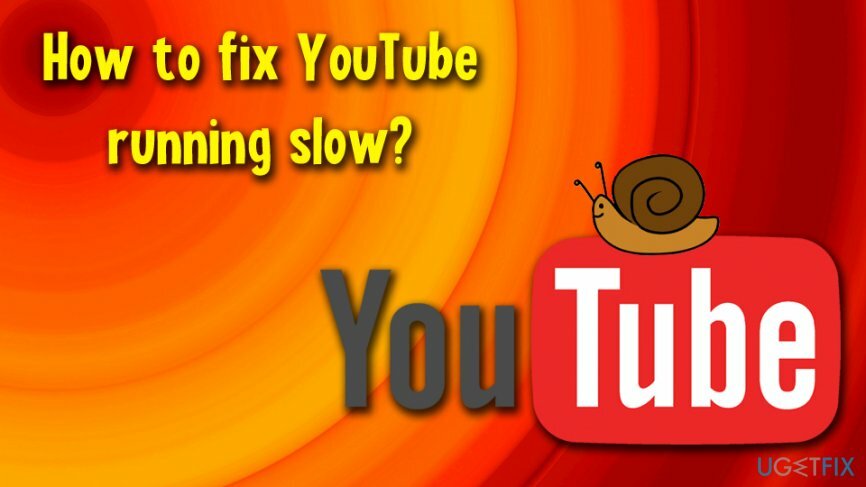
Други най-често срещани проблеми, които причиняват забавяне на YouTube, включват:
- Проблеми с интернет/рутера
- Кеш на браузъра[3]
- Остарял флаш плейър[4]
- Проблеми с графичните драйвери и др.
Бавно зареждащите се програми, съобщенията за грешки и честите BSoD може да са следствие от заразяване със злонамерен софтуер. Ето защо, макар и малко вероятно, трябва да сканирате вашата машина с реномиран антивирусен инструмент (препоръчваме ReimageMac пералня X9) което може да определи дали злонамереният софтуер не причинява проблема.
Екипът ни подготви няколко решения, за да коригира бавното функциониране на YouTube, опитайте го едно след друго и отново ще можете да се наслаждавате на видеоклипове.
Този видеоклип е добър начин да започнете да решавате този проблем:
Решение 1. Променете адреса на видеоклипа, за да коригирате проблема с бавния Youtube
За да поправите повредена система, трябва да закупите лицензираната версия на Reimage Reimage.
Тази корекция е доста странна, но много потребители съобщиха, че коригира всички проблеми с (определени) видеоклипове. Номерът е да промените частта "www" на адреса в "ca." Например завъртете http://www.youtube.com/watch? v=[случайно] в http://ca.youtube.com/watch? v=[случаен]. Не е ясно защо този метод работи, тъй като няма разлика как се доставя видеото въз основа на езиковите предпочитания
Решение 2. Изчистете кеша на браузъра, за да се отървете от бавния проблем с Youtube
За да поправите повредена система, трябва да закупите лицензираната версия на Reimage Reimage.
Всеки път, когато посещавате уебсайт, вашият браузър съхранява информация за него, за да може да отвори сайта бързо следващия път, когато го посетите. Въпреки че тази функция е полезна и може драстично да ускори сърфирането, тя също може да затрупва вашата временна папка и да забави системата. По този начин винаги е полезно да изчиствате кешираните файлове от време на време:
- Кликнете върху Google Chrome меню в горния десен ъгъл на вашия браузър
- Отидете на Още инструменти > Изчистване на данните за сърфиране
- Сега изберете Разширено режим и отметка Бисквитки и други данни за сайта + Кеширани изображения и файлове
- Щракнете върху Изчистване на данните
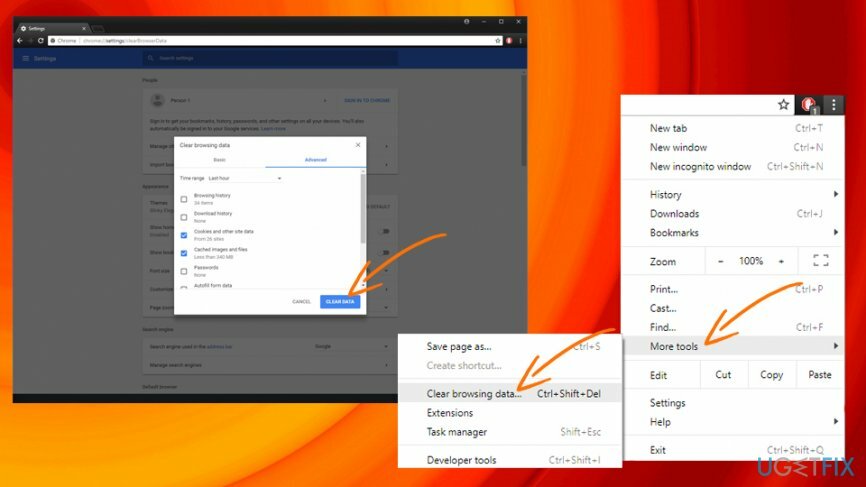
Решение 3. Актуализирайте Adobe Flash
За да поправите повредена система, трябва да закупите лицензираната версия на Reimage Reimage.
Обикновено най-новите версии на браузърите използват HTML5, които вече имат внедрена Flash. Можете да проверите дали вашият браузър използва HTML5 тук. Въпреки това, ако вашият браузър не е съвместим, просто актуализирайте Adobe Flash ръчно:
- Отидете на официалния Уебсайт на Flashplayer
- Кликнете върху Инсталирай сега бутон
- Продължете с инструкциите на екрана и рестартирам вашия браузър
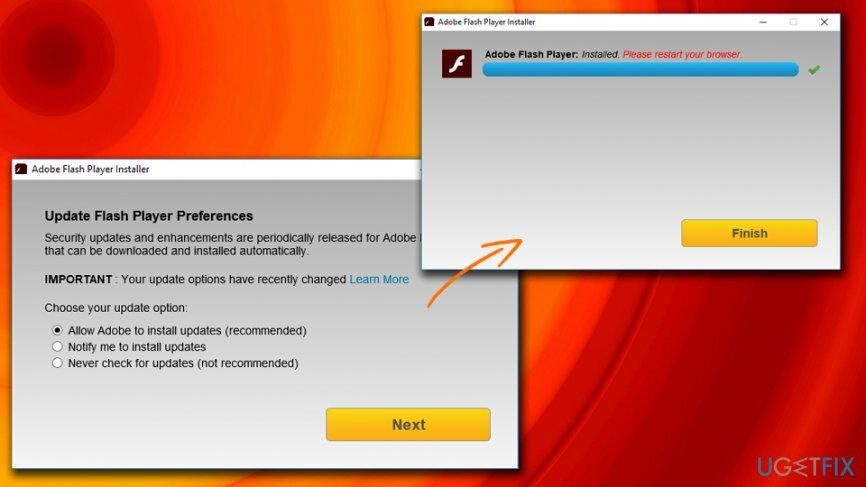
Решение 4. Изберете настройки за по-ниско качество
За да поправите повредена система, трябва да закупите лицензираната версия на Reimage Reimage.
Ако трафикът в YouTube е натоварен, видеоклиповете ви ще работят бавно. Не можете да подобрите трафика, но можете да понижите качеството на видеото, което гледате по следния начин:
- Отворете видеоклип в YouTube
- Кликнете върху Настройки и тогава Качество
- Изберете възможно най-ниските настройки, например 144p
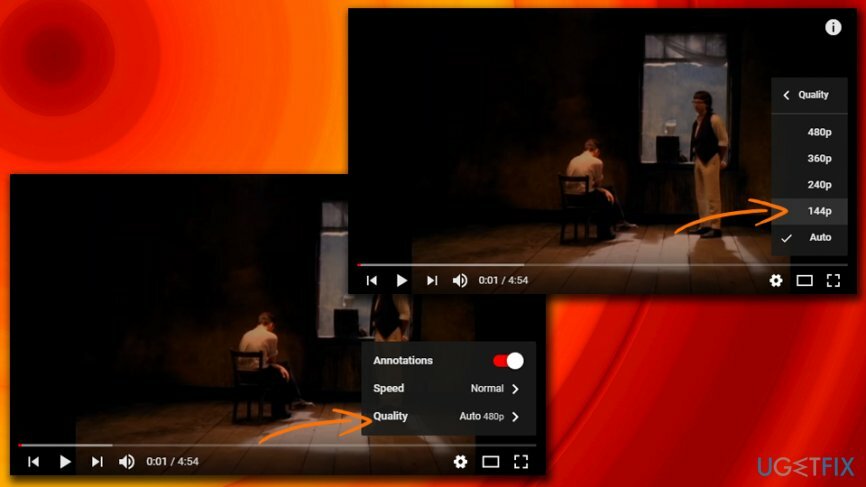
Решение 5. Актуализирайте вашите графични драйвери
За да поправите повредена система, трябва да закупите лицензираната версия на Reimage Reimage.
Ако драйверите на вашата графична карта са остарели, това означава, че не могат да се справят с най-новите приложения, внедрени от YouTube. Ето защо е важно да проверите дали вашите драйвери се нуждаят от актуализиране:
- Тип Диспечер на устройства в полето за търсене
- Разгънете Дисплей адаптери и изберете графичната карта
- Щракнете с десния бутон върху него и щракнете Актуализиране на драйвер
- Изберете Търсене автоматично за актуализиран софтуер на драйвери и изчакайте, докато Windows приключи, за да инсталирате най-новия драйвер
-
Рестартирайте вашия компютър
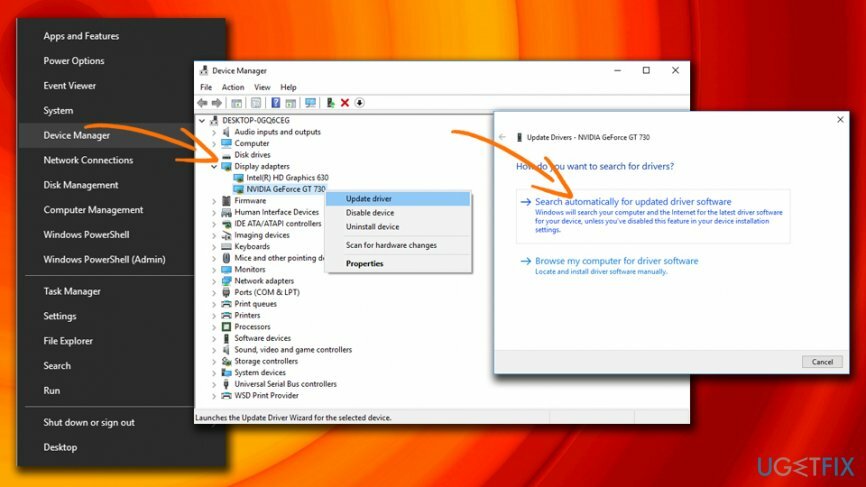
Имайте предвид, че драйверите трябва да се актуализират постоянно, било то графични драйвери или други. За да поддържате системата си актуална, препоръчваме да използвате ReimageMac пералня X9 - всички драйвери могат да бъдат актуализирани само с едно щракване.
Поправете грешките си автоматично
Екипът на ugetfix.com се опитва да направи всичко възможно, за да помогне на потребителите да намерят най-добрите решения за отстраняване на грешките си. Ако не искате да се борите с техники за ръчен ремонт, моля, използвайте автоматичния софтуер. Всички препоръчани продукти са тествани и одобрени от нашите професионалисти. Инструментите, които можете да използвате, за да коригирате грешката си, са изброени по-долу:
Оферта
направи го сега!
Изтеглете корекцияЩастие
Гаранция
направи го сега!
Изтеглете корекцияЩастие
Гаранция
Ако не сте успели да поправите грешката си с помощта на Reimage, свържете се с нашия екип за поддръжка за помощ. Моля, уведомете ни всички подробности, които смятате, че трябва да знаем за вашия проблем.
Този патентован процес на поправка използва база данни от 25 милиона компоненти, които могат да заменят всеки повреден или липсващ файл на компютъра на потребителя.
За да поправите повредена система, трябва да закупите лицензираната версия на Reimage инструмент за премахване на зловреден софтуер.

За да останете напълно анонимни и да предотвратите ISP и правителство от шпиониране върху вас, трябва да наемете Частен интернет достъп VPN. Това ще ви позволи да се свържете с интернет, докато сте напълно анонимни, като криптира цялата информация, предотвратява тракери, реклами, както и злонамерено съдържание. Най-важното е, че ще спрете незаконните дейности по наблюдение, които НСА и други правителствени институции извършват зад гърба ви.
Непредвидени обстоятелства могат да се случат по всяко време, докато използвате компютъра: той може да се изключи поради прекъсване на захранването, а Син екран на смъртта (BSoD) може да възникне или произволни актуализации на Windows могат да се случи на машината, когато сте напуснали за няколко минути. В резултат на това вашата училищна работа, важни документи и други данни може да бъдат загубени. Да се възстановявам се изгубени файлове, можете да използвате Професионално възстановяване на данни – той търси в копия на файлове, които все още са налични на вашия твърд диск, и ги извлича бързо.